
 专业场景混编
专业场景混编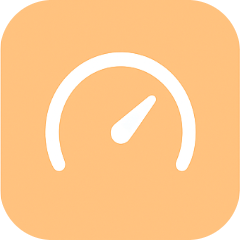 性能强劲流畅
性能强劲流畅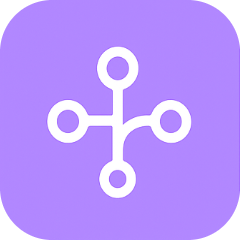 全平台全兼容
全平台全兼容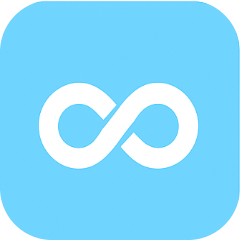 永久免费使用
永久免费使用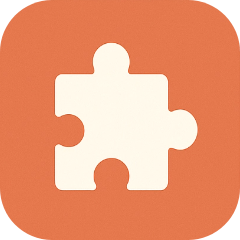 海量插件拓展
海量插件拓展 OBS录屏教程
OBS录屏教程像电视台导播一样,掌控你的画面
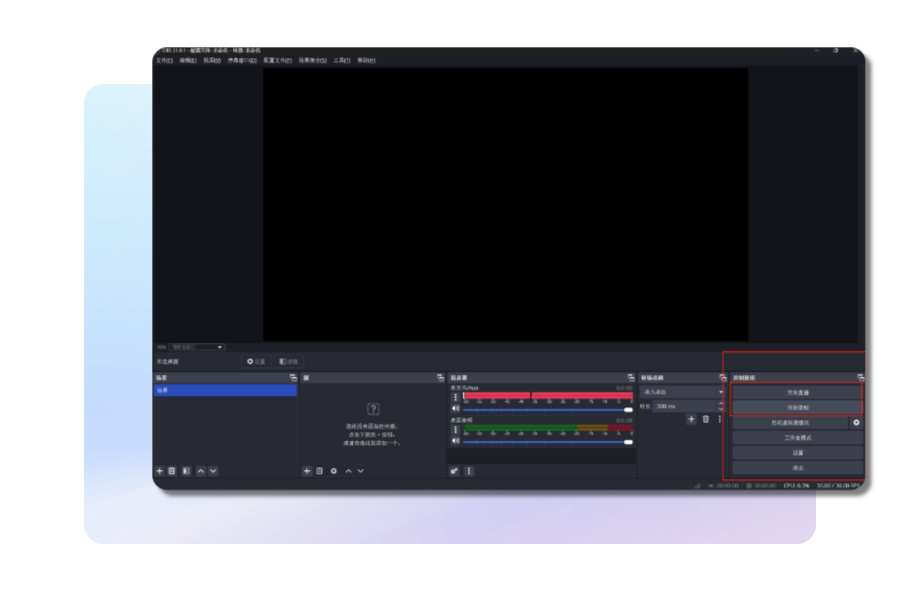
录制教程或游戏视频,总卡顿或掉帧?
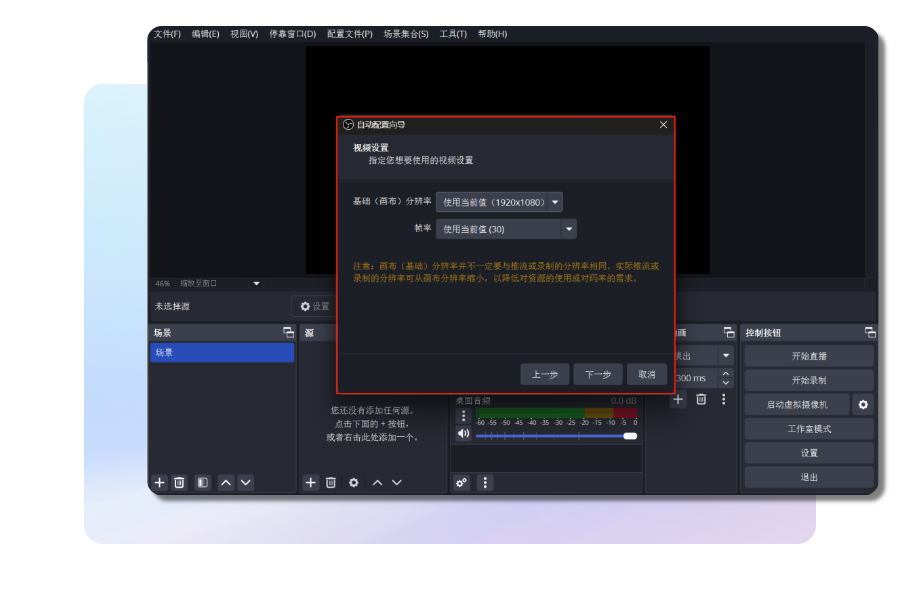
想在B站/斗鱼开播,不知用啥软件?
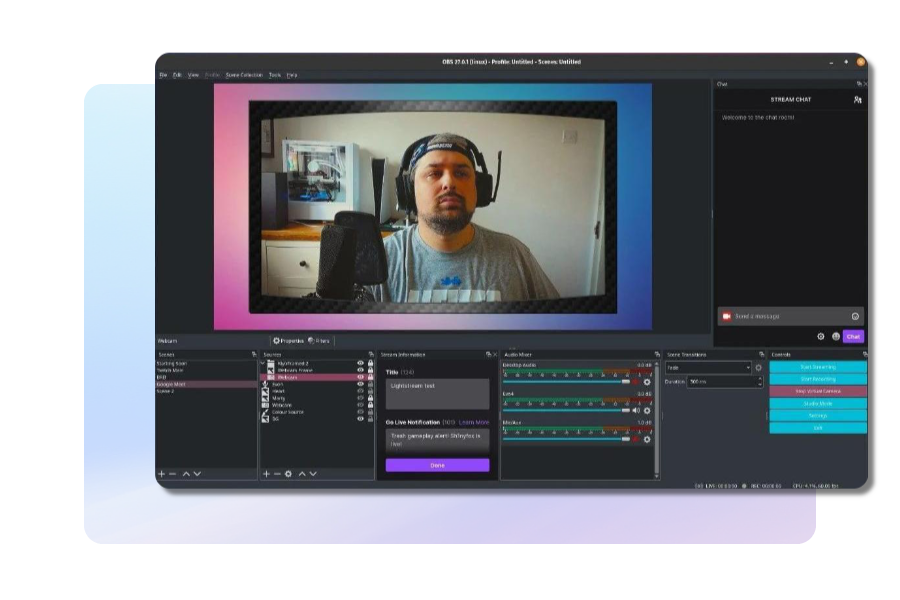
告别昂贵订阅,创作本该无门槛

觉得基础功能不够,想实现更多效果?
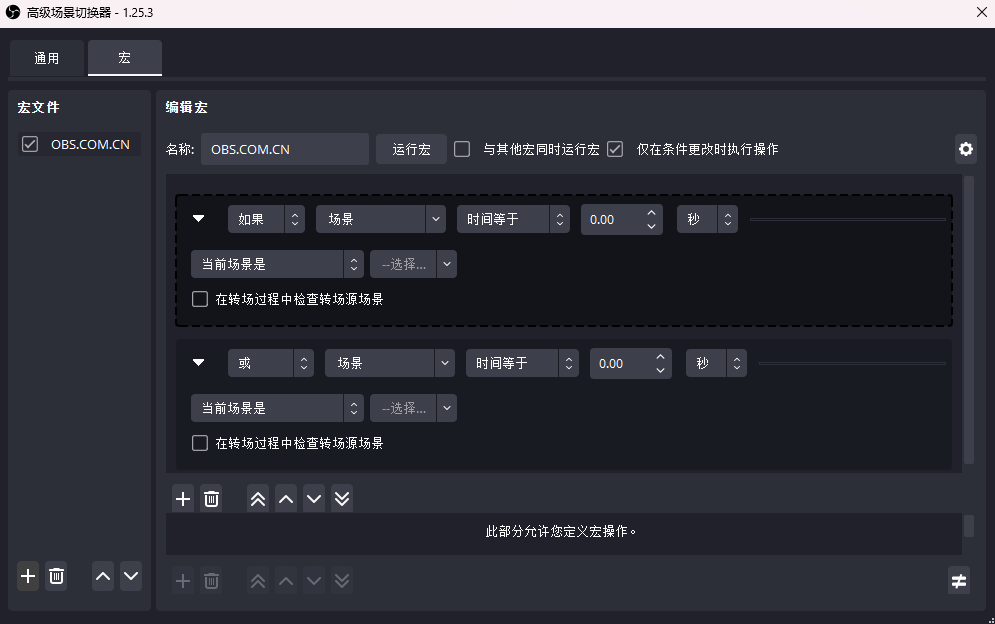
功能太专业,只想简单录个屏?
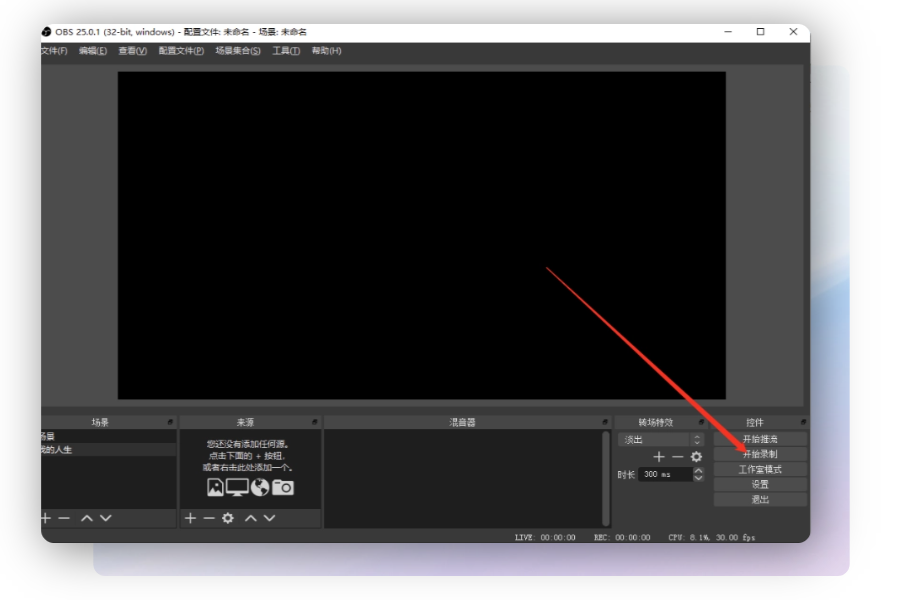
常见问题
A1: 非常简单。首次启动OBS Studio时,软件会主动弹出“自动配置向导”,您只需根据提示选择您的主要用途(如“优化直播”),并授权登录您的直播平台账号,软件即可为您推荐最佳设置。
A2: 这正是OBS Studio强大扩展性的体现。您可以通过安装第三方插件来实现这些功能。例如,安装“StreamFX”插件可以实现画面的模糊和滤镜效果;安装“OBS-VirtualCam”插件可以创建虚拟摄像头,配合其他美颜软件使用。您可以在网上搜索“OBS 插件”找到丰富的资源和教程。
A3: 这通常与您的“码率”设置和网络上传速度有关。在OBS的【设置】>【输出】中,“视频比特率”决定了画面的清晰度,但越高的码率需要越高的上传速度。建议您先测试自己的网络上传速度,然后设置一个合理的码率(如1080p直播推荐4000-6000kbps)。
1. 下载安装包后双击打开,在提示中选择“是”以允许应用更改设备。2. 软件管家窗口弹出并显示OBS Studio安装界面,点击右侧“安装”按钮(若已自动进入安装中则直接等待)。3. 弹出安装窗口后点击“Next”,选择安装路径(建议非C盘),再点击“Install”,等待安装完成即可。
用户解决案例
OBS就是我的饭碗。场景切换功能太神了,可以预设好游戏、等待、感谢礼物的各种画面,直播的时候像个专业导播一样切换,体验感拉满。
——斜杠青年小悠
疫情期间开始用OBS录网课,完全免费还没水印,吊打一众付费软件。可以同时录制我的PPT画面和摄像头人像,还能加降噪滤镜。
——暴走的老萝卜
我用OBS录制所有评测视频的屏幕素材。开源、免费、功能强大,而且社区插件生态无敌。装个虚拟背景插件,连绿幕都省了。
——野生数码君
对于虚拟主播来说,OBS是必不可少的。用它来捕捉Live2D模型,再叠加上游戏画面、弹幕姬,所有东西都能自由排版,DIY程度极高。
——今天不播了Zzz
- packet.dll下载指南:32/64位系统官方免费下载与安装教程 2025-08-15
- wpcap.dll下载指南:32/64位官方免费版解决DLL缺失问题 2025-08-14
- BasicNetUtils.dll下载指南:32/64位系统官方免费版,解决DLL缺失问题 2025-07-11
- packet.dll下载指南:解决32/64位系统DLL缺失问题的完整方案 2025-07-01
- Sadp.dll下载指南:32/64位系统官方免费下载与安装教程 2025-08-14
- 小丸工具箱怎么用?5分钟上手教程+超全功能解析! 2025-07-25
- snmpapi.dll下载指南:32/64位系统官方免费版,解决DLL缺失问题 2025-07-08

